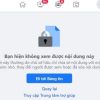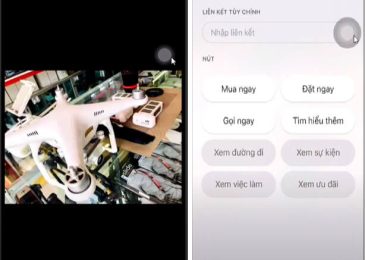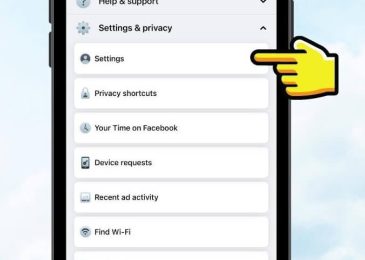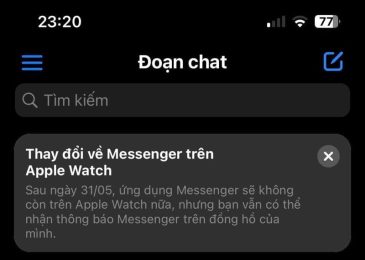Bạn muốn địa chi nhà mình xuất hiện trên ứng dụng Google Map để người khác dễ tìm kiếm nhưng lại không biết làm cách nào. Vậy có cách thêm địa chỉ nhà trên Google Map trên iPhone nào không? Hãy cùng Ngân Hàng AZ cùng tìm hiểu về cách thức đặt địa chỉ nhà trên app qua bài viết dưới đây.
Cách thêm địa chỉ nhà trên Google Map trên iPhone
Để có thể thêm địa chỉ nhà của bạn trên app Google Map, bạn cần thực hiện những bước sau đây:
Bước 1: Đầu tiên, bạn đang sử dụng trên iPhone hoặc iPad thì hãy mở ứng dụng Gmail.
Bước 2: Tiếp theo, nhấn vào ảnh hồ sơ hoặc tên viết tắt của bạn. Mở ra Quản lý Tài khoản Google người dùng.
Bước 3: Nếu trong trường hợp bạn không sử dụng Gmail, hãy truy cập trang myaccount.google.com để thay thế các bước liên quan đến Gmail.
Bước 4: Lúc này ở phần trên cùng, bạn tiếp tục nhấn vào mục Thông Tin Cá Nhân.
Bước 5: Trong phần Địa Chỉ, hãy nhấn vào ô Nhà Riêng.
Bước 6: Tiếp tục nhập địa chỉ mới cũng như những thông tin liên quan khác.
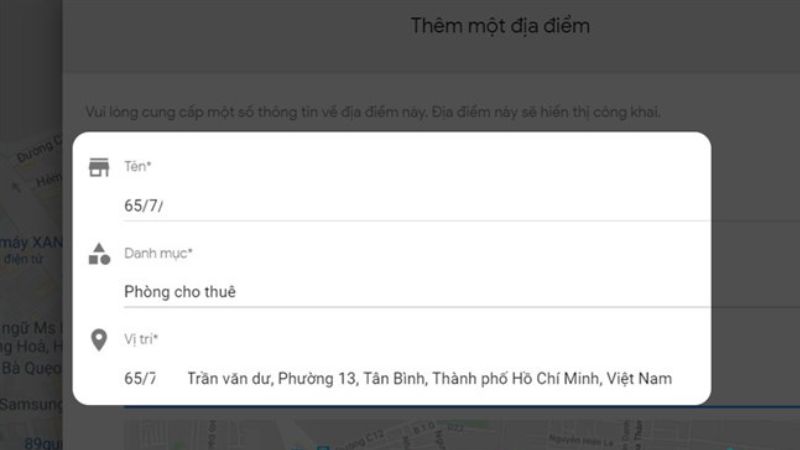
Bước 7: Cuối cùng nhấn vào Lưu để hoàn tất quá trình. Sau khi thêm thì Google Maps sẽ gửi thông báo nội dung xác nhận.
Xem thêm: Cách đo khoảng cách trên Google Map điện thoại iPhone/Android
Cách tạo địa điểm doanh nghiệp trên Google Map
Ngoài địa chỉ nhà ra thì bạn có thể sử dụng đẻ thêm địa chỉ doanh nghiệp. Đới với doanh nghiệp thì bạn nên sử dụng Gmail của công việc để quản lý cho dễ dàng hơn, khách việc chung với Gmail nhà riêng để hạn chế thất lạc hoặc trôi thư. Dưới đây là các bước thực hiện:
Bước 1: Đầu tiên, bạn đang sử dụng trên iPhone, hãy mở ứng dụng Gmail.
Bước 2: Tiếp theo, nhấn vào ảnh hồ sơ hoặc tên viết tắt của bạn. Mở ra Quản lý Tài khoản Google người dùng.
Bước 3: Nếu trong trường hợp bạn không sử dụng Gmail, hãy truy cập trang myaccount.google.com để thay thế các bước liên quan đến Gmail.
Bước 4: Lúc này ở phần trên cùng, bạn tiếp tục nhấn vào mục Thông Tin Cá Nhân.
Bước 5: Trong phần Địa Chỉ, hãy nhấn vào ô Nơi Làm Việc.
Bước 6: Tiếp tục nhập địa chỉ mới cũng như những thông tin liên quan khác.
Bước 7: Cuối cùng nhấn vào Lưu để hoàn tất quá trình.
Xem thêm: Google Wallet hỗ trợ ngân hàng nào tại Việt Nam
Cách ghim địa chỉ trên Google Map
Để có thể ghim được địa chỉ trên bản đồ, bạn thực hiện theo các bước dưới đây:
Bước 1: Đầu tiên là truy cập vào app Google Map rồi tìm vị trí mà bạn muốn ghim. Nên nhớ rằng, bạn hãy tìm vị trí chính xác để quá trình ghim được nhanh chóng hơn.
Bước 2: Bạn phóng to tìm vị trí của địa điểm cần ghim.
Bước 3: Tiếp theo, sau khi tìm được thì bạn chạm và giữ vị trí cho đến khi cây ghim màu đỏ cam xuất hiện dưới ngón tay. Bên cạnh đó cũng xuất hiện một pop-up ở bên dưới màn hình.
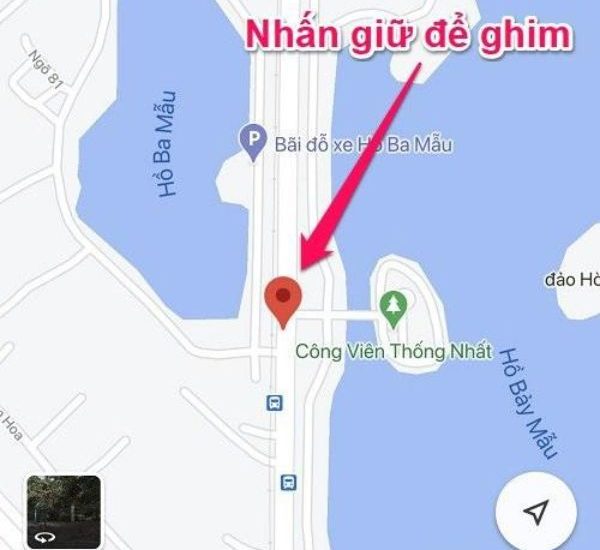
Bước 4: Cuối cùng, bạn đã có thể ghim và định vị được địa chỉ cần đến.
Cách xóa địa chỉ nhà trên Google Map trên iPhone
Đối với Android thì việc xóa địa chỉ cũng dễ dàng và app Google Map cũng có sẵn. Với iPhone thì không có sẵn nên phải cài thêm hoặc sử dụng trình duyệt có sẵn trong điện thoại. Dưới đây là những bước hướng dẫn:
Bước 1: Đầu tiên, bạn mở ứng dụng Google Map sau khi tải hoặc truy cập vào trình duyệt trên điện thoại.
Bước 2: Ngay ở ô tìm kiếm địa chỉ trên màn hình, bạn nhập địa chỉ cần xóa vào đó.
Bước 3: Tiếp theo, bạn nhấn chuột phải vào địa chỉ cần xóa.
Bước 4: Náy này bạn sẽ thấy một bảng công cụ hiện lên, bấm chọn dòng Báo Cáo Sự Cố Dữ Liệu.
Bước 5: Thêm một bảng tùy chọn hiện lên, bạn nhấn tiếp Thông Tin Sai.
Bước 6: Cuối cùng bạn nhấn Đóng Cửa Hoặc Xóa Bỏ để hoàn tất chỉnh sửa.
Xem thêm: Cách đo quãng đường chạy bộ trên iPhone, Google Map
Không thêm được địa điểm trên Google Map thì làm gì?
Bạn không thể thêm được địa chỉ trên ứng dụng Google Map. Bạn cũng thông thấy thông báo nào trên Gmail được gửi về. Dưới đây có lẽ là một số nguyên nhân:
- Đầu tiên là bạn kiểm tra kết nối mạng. Đảm bảo bạn có kết nối internet ổn định trên thiết bị của mình. Google Maps yêu cầu kết nối internet để thêm địa điểm mới.
- Thứ hai là sử dụng ứng dụng Google Map mới nhất. Đảm bảo bạn đã cài đặt phiên bản mới nhất của ứng dụng Google Map trên thiết bị của mình. Việc này đảm bảo bạn đang sử dụng phiên bản ứng dụng tối ưu nhất và có các bản vá lỗi mới nhất.
- Thứ ba là sự cố kỹ thuật. Đôi khi, Google Map có thể gặp các sự cố kỹ thuật tạm thời. Nếu bạn không thể thêm địa điểm vào lúc này, hãy thử lại sau một thời gian.
- Thứ tư, bạn cần khởi động lại ứng dụng. Nếu vấn đề là do một lỗi tạm thời trong ứng dụng, hãy đóng ứng dụng Google Map hoàn toàn và mở lại để xem liệu vấn đề đã được giải quyết chưa.
- Thứ năm là kiểm tra cài đặt quyền truy cập. Hãy kiểm tra cài đặt quyền riêng tư trên thiết bị của bạn để đảm bảo ứng dụng Google Map được cấp quyền truy cập địa điểm.
- Cuối cùng là bạn liên hệ hỗ trợ. Nếu sau khi thử các bước trên mà vẫn không thể thêm địa điểm trên Google Map. Đó có thể có vấn đề kỹ thuật hoặc sự cố hệ thống. Trong trường hợp này, bạn liên hệ với hỗ trợ của Google Map để được hỗ trợ và giải quyết tình huống.
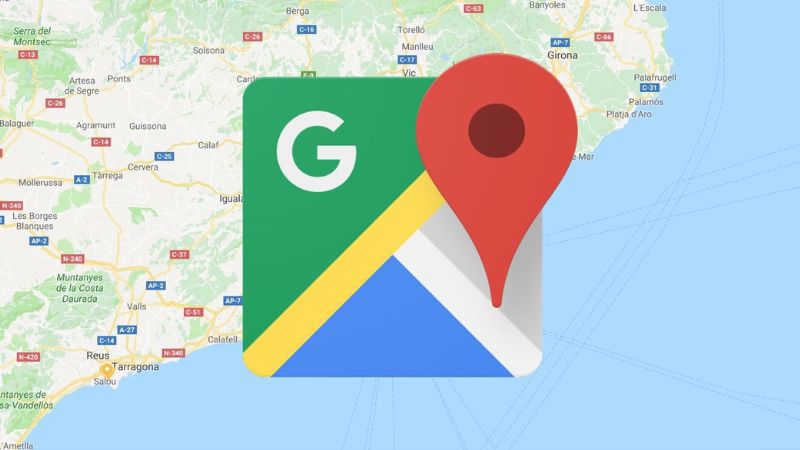
Xem thêm: Cách đăng ký địa chỉ doanh nghiệp, công ty trên Google Map
Lưu ý khi thêm địa chỉ nhà trên Google Map trên iPhone
- Đảm bảo bạn đã cài đặt phiên bản mới nhất của ứng dụng Google Maps trên iPhone. Việc này giúp bạn sử dụng các tính năng mới nhất và có các bản vá lỗi cần thiết.
- Trước khi thêm địa chỉ nhà, cần bạn bật chức năng Định vị trên thiết bị của mình. Việc này cho phép Google Maps sử dụng GPS để xác định vị trí hiện tại của bạn.
- Khi thêm địa chỉ nhà cần nhập thông tin chính xác và đủ chi tiết. Điều này giúp Google Maps tìm và hiển thị đúng địa điểm mà bạn muốn thêm.
- Sử dụng chức năng tìm kiếm để tìm địa điểm chính xác mà bạn muốn thêm. Điều này giúp bạn tìm kiếm địa điểm dễ dàng hơn và tránh nhập sai thông tin.
- Thêm địa chỉ nhà bằng cách sử dụng bản đồ để di chuyển và chọn vị trí hoặc nhập địa chỉ cụ thể vào ô tìm kiếm.
- Trước khi lưu địa chỉ nhà, hãy xác nhận một lần nữa rằng thông tin đã nhập là chính xác.
Trên đây là những thông tin liên quan đến cách thêm địa chỉ nhà trên Google Map trên iPhone dành cho bạn. Qua bài viết này, hy vọng có thể giúp cho bạn biết cách thêm cũng như xóa địa chỉ nhà/ doanh nghiệp khi cần. Đồng thời thêm cách ghim để dễ tìm địa chỉ hơn.